Win10系统如何在不返回桌面的情况下快速启动桌面中的应用程序
很多时候当我们在win10系统电脑中进行了一段时间的操作之后就会打开很多个页面,当我们需要开启电脑桌面中的应用程序时就要先将这些页面关闭或是缩小到任务栏,这样操作起来即麻烦又浪费时间,任务栏看起来也非常拥挤,那么在Win10系统下我们怎样能实现不返回桌面的情况下快速启动桌面应用程序?可能 您一下子想到的是开始菜单,但是有些时候开始菜单使用起开也不是那么方便,有什么方法比开始菜单还快的方法呢?那就看看下面的教程内容吧?
操作方法:
1、首先在win10系统任务栏空白处单击鼠标右键,菜单中鼠标指向工具栏;
2、在次级菜单中点击勾选“桌面”即可!
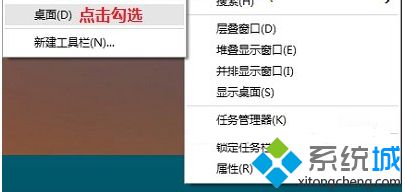
3、点击任务栏桌面图标右上角的向右的那两个箭头图标,桌面上的所有图标立刻显示在您面前,点击即可打开相应程序。
看完Win10怎样不返回桌面快速启动桌面应用程序的内容,要不要去尝试下?更多精彩内容欢迎继续关注系统城www.xitongcheng.com!
相关教程:桌面开始菜单栏不见了xp系统返回桌面快捷键我告诉你msdn版权声明:以上内容作者已申请原创保护,未经允许不得转载,侵权必究!授权事宜、对本内容有异议或投诉,敬请联系网站管理员,我们将尽快回复您,谢谢合作!










